

|
Microsoft Office Access是由微软发布的关系数据库管理系统。它结合了 MicrosoftJet Database Engine 和 图形用户界面两项特点,是 Microsoft Office 的系统程序之一。Microsoft Office Access是微软把数据库引擎的图形用户界面和软件开发工具结合在一起的一个数据库管理系统。它是微软OFFICE的一个成员, 在包括专业版和更高版本的office版本里面被单独出售。2018年9月25日,最新的微软Office Access 2019在微软Office 2019里发布。 1、打开你的access,然后在菜单栏上点击 创建 选项。 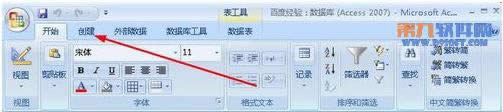 2、在创建选项中,点击表设计。 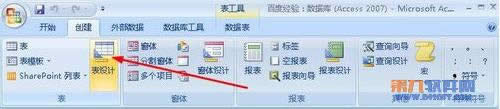 3、这样就来到了表设计器。我们在左边的这个字段名称这一栏输入字段的名称,在数据类型这一栏点击下列按钮,在下拉菜单中,选择 数字。 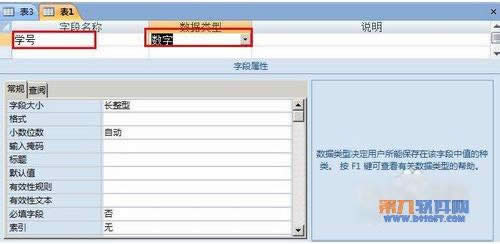 4、同样的方法我们建立“姓名字段”,并设置其数据类型为 文本。 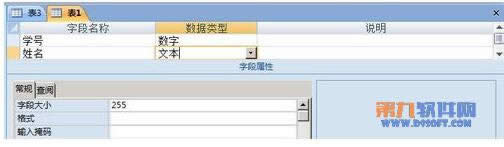 5、等所有的字段都添加完毕以后,我们点击左上角的视图按钮。  6、在下拉菜单中,找到数据表视图,单击它。 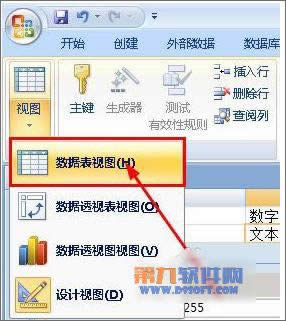 7、弹出是否保存表的提示,我们点击是。 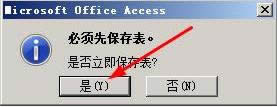 8、要求输入该数据表的名称,笔者输入了名字为:学生名单。  9、最后定义主键,我们点击是,这样系统就会自动的添加一个主键。  Microsoft Access在很多地方得到广泛使用,例如小型企业,大公司的部门。 |
温馨提示:喜欢本站的话,请收藏一下本站!